ÉCHEC DE L’INITIALISATION DE LA SESSION 1 BSoD : comment y remédier
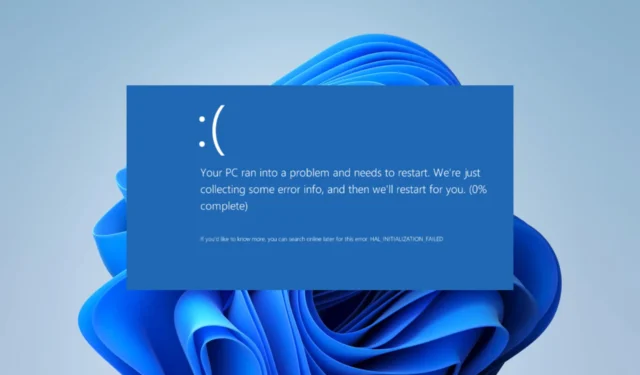
Vous pouvez également envisager de lire des erreurs similaires, comme l’ erreur BSoD 0x00000154 sur Windows 11.
Qu’est-ce qui cause le BSoD ÉCHEC DE L’INITIALISATION DE LA SESSION 1 ?
L’erreur peut être causée par l’un des éléments suivants :
- Pilotes de système ou de composant corrompus ou obsolètes.
- Matériel incompatible ou défectueux.
- Fichiers système défectueux ou endommagés.
- Secteurs défectueux sur le disque dur.
Nous recommandons souvent d’utiliser des outils spécialisés de réparation de secteur défectueux pour éviter certaines complications du système.
Comment puis-je corriger l’ÉCHEC DE L’INITIALISATION DE LA SESSION 1 ?
Nous recommandons la solution de contournement suivante avant d’essayer d’autres solutions :
- Analysez votre ordinateur contre les virus.
Si le problème persiste après une analyse, vous pouvez procéder aux correctifs détaillés ci-dessous.
1. Mettre à jour les pilotes système
- Faites un clic droit sur le menu Démarrer et sélectionnez Gestionnaire de périphériques.
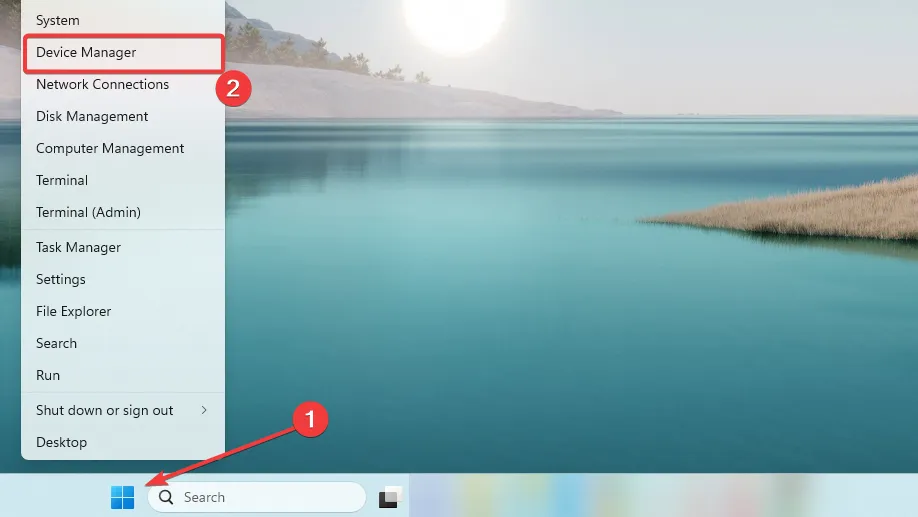
- Si vous avez des catégories avec un badge jaune, vous devrez peut-être les développer, cliquez avec le bouton droit sur le pilote et sélectionnez Mettre à jour le pilote .
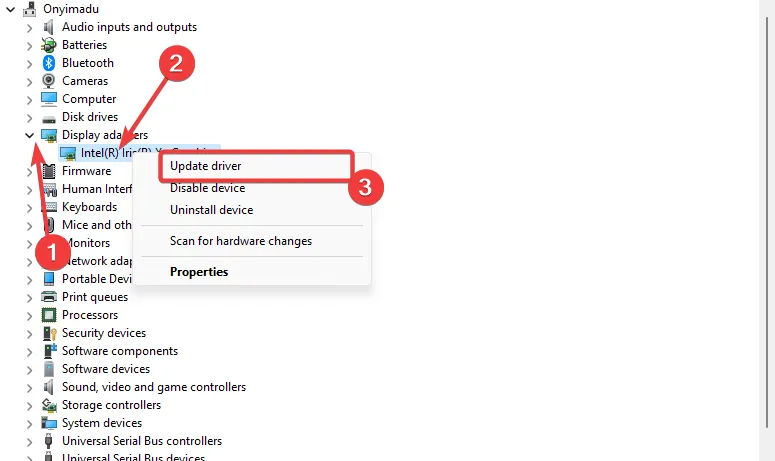
- Sélectionnez Rechercher automatiquement les pilotes .
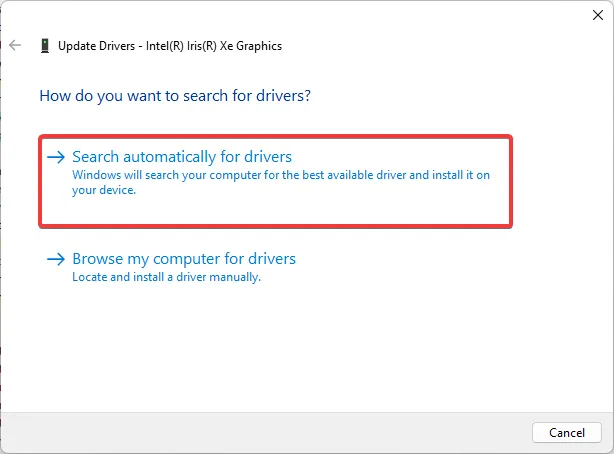
- Suivez les instructions pour mettre à jour le pilote, effectuez les étapes pour autant de pilotes que possible et vérifiez s’il corrige le BSoD ÉCHEC DE L’INITIALISATION DE SESSION1.
La mise à jour manuelle des pilotes de votre système peut être délicate si vous n’êtes pas assez averti pour rechercher la version appropriée de l’appareil.
Heureusement pour les utilisateurs, il existe des applications de pilote sur mesure développées pour mettre à jour tous les pilotes de PC en toute sécurité et beaucoup plus rapidement.
2. Exécutez une analyse CHKDSK
- Appuyez sur Windows+ Rpour ouvrir la boîte de dialogue Exécuter .
- Tapez cmd et appuyez sur Ctrl + Shift + pour ouvrir une invite de commandeEnter élevée .
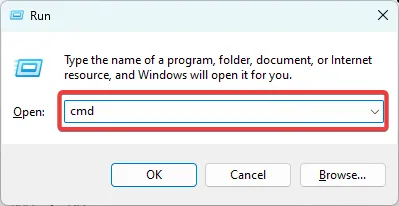
- Tapez la commande ci-dessous et appuyez sur Enter.
chkdsk /f /r
- Une fois terminé, vérifiez s’il corrige le BSoD SESSION1 INITIALIZATION FAILED.
3. Exécutez des analyses de réparation de fichiers
- Appuyez sur Windows+ Rpour ouvrir la boîte de dialogue Exécuter .
- Tapez cmd et appuyez sur Ctrl + Shift + pour ouvrir une invite de commandeEnter élevée .
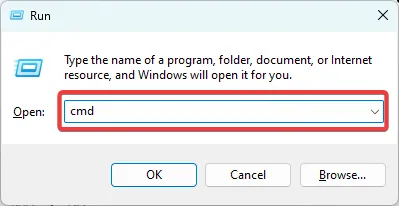
- Tapez la commande ci-dessous et appuyez sur Enter.
sfc /scannow
- Une fois terminé, saisissez la commande ci-dessous et appuyez sur Enter.
DISM /Online /Cleanup-Image /ScanHealth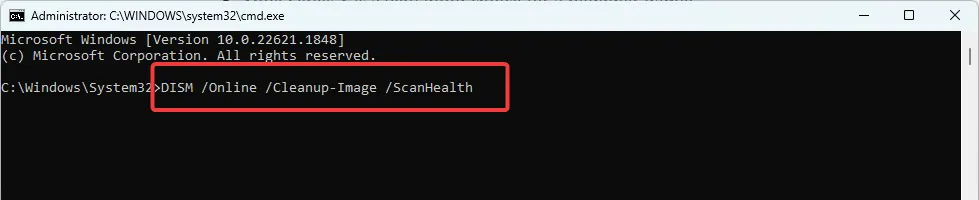
- Enfin, redémarrez l’ordinateur et vérifiez qu’il corrige l’erreur SESSION1 INITIALIZATION FAILED.
4. Faites reculer vos pilotes
- Faites un clic droit sur le menu Démarrer et sélectionnez Gestionnaire de périphériques.
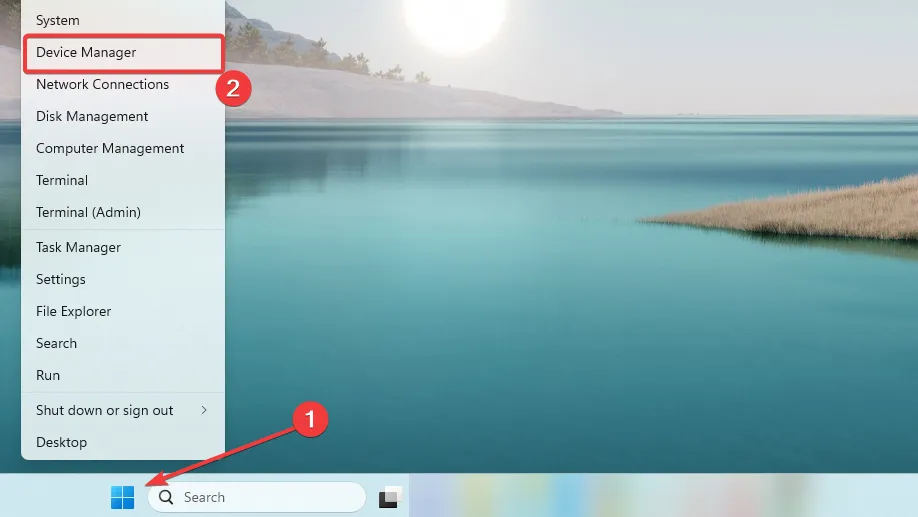
- Développez la catégorie du pilote récemment installé ou mis à jour et double-cliquez sur le pilote.

- Cliquez sur l’ onglet Pilote et sélectionnez le bouton Restaurer le pilote.
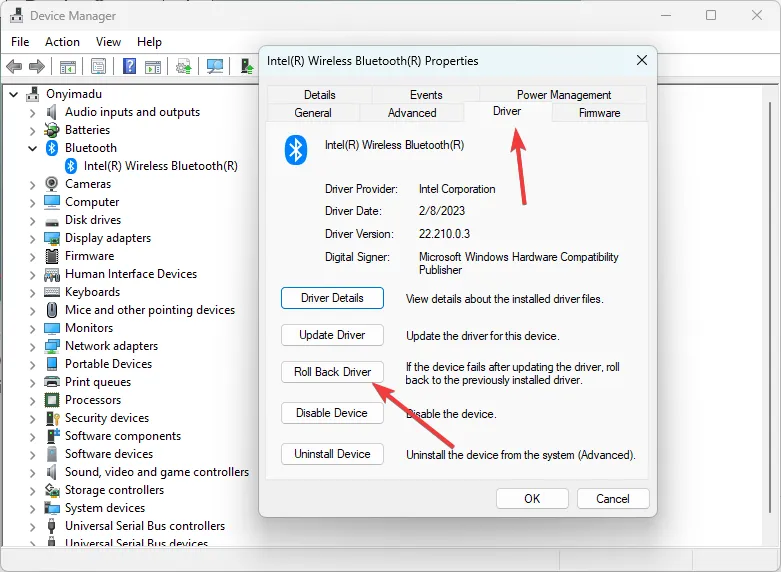
- Sélectionnez une raison de restauration parmi les options et cliquez sur Oui. Vous pouvez maintenant vérifier si le correctif fonctionne.
C’est aussi loin que nous discutons dans cet article. L’erreur SESSION1 INITIALIZATION FAILED est l’un des BSoD les moins complexes.
N’hésitez pas à nous contacter en utilisant la section des commentaires, et faites-nous savoir si vous avez utilisé avec succès l’une de ces solutions.



Laisser un commentaire